SYSTEM_KDです。
Toolbar部分へ「アイコン」を追加する方法と「戻る(矢印のやつ)」を追加する方法についての備忘録です。
やりたいこと
これと。
これです。
実現方法(アイコン表示)
では、実現方法ですが、説明するよりソースのが早いので、ソースで。
import android.support.v7.app.ActionBarActivity;
import android.os.Bundle;
import android.support.v7.widget.Toolbar;
import android.view.Menu;
import android.view.MenuItem;
public class DispIconActivity extends ActionBarActivity {
@Override
protected void onCreate(Bundle savedInstanceState) {
super.onCreate(savedInstanceState);
setContentView(R.layout.activity_disp_icon);
Toolbar toolbar = (Toolbar)findViewById(R.id.tool_bar);
toolbar.setLogo(R.drawable.ic_launcher);
setSupportActionBar(toolbar);
//getSupportActionBar().setLogo(R.drawable.ic_launcher);
}
// 以下略
}
肝心な部分は「16行目」の部分になります。
と言っても、ロゴ画像を指定してやるだけです。
ちなみに、「20行目」の方法でもOKです。
実装方法(戻る矢印)
次に「戻る(矢印)」の方です。
こちらも、簡単です。
import android.os.Bundle;
import android.support.v7.app.ActionBarActivity;
import android.support.v7.widget.Toolbar;
import android.view.MenuItem;
public class DispIconActivity extends ActionBarActivity {
@Override
protected void onCreate(Bundle savedInstanceState) {
super.onCreate(savedInstanceState);
setContentView(R.layout.activity_disp_icon);
Toolbar toolbar = (Toolbar)findViewById(R.id.tool_bar);
setSupportActionBar(toolbar);
getSupportActionBar().setDisplayHomeAsUpEnabled(true);
getSupportActionBar().setHomeButtonEnabled(true);
}
@Override
public boolean onOptionsItemSelected(MenuItem item) {
int id = item.getItemId();
boolean result = true;
switch (id) {
case android.R.id.home:
finish();
break;
default:
result = super.onOptionsItemSelected(item);
}
return result;
}
}
対象の部分は「18行目と19行目」になります。
これで、矢印が表示されてかつ、ボタンとして押せるようになります。
ただ、実際にボタンを押された際の動作が必要になりますので、合わせてメニュー部分へ処理を追記してやります。「28行目、29行目」の部分になります。
まとめ
基本的には、ActionBarのときと同じですので、まとめというほどもものはないですが、むしろ変わってなくて良かったです^^;
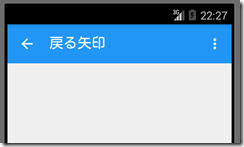
0 件のコメント:
コメントを投稿